Коригирайте проблема с източника на Chromecast, който не се поддържа на вашето устройство
Ерата на смарт телевизорите(TVs) е пред нас. Някога наричан идиотската кутия, телевизорът сега разполага с широк набор от функции, които могат да засрамят дори персоналния компютър . (Personal Computer)Основна причина за това развитие е създаването на устройства като Chromecast , които могат да превърнат повечето обикновени телевизори в смарт телевизори(TVs) . Потребителите обаче съобщават за грешка, в която се посочва, че източникът на Chromecast се поддържа. Ако тази грешка е прекъснала изживяването ви с поточно предаване, ето как можете да коригирате грешката „Източникът на Chromecast не се поддържа“.(fix the ‘Chromecast source not supported’ error.)

Коригиране на грешка в Chromecast Source Not Supported( Fix Chromecast Source Not Supported Error)
Защо не мога да предавам на моя телевизор с Chromecast?(Why can’t I cast to my TV using Chromecast?)
Chromecast е чудесен начин да предавате телефона или компютъра си към телевизора. Едва ли има устройство, което да не може да се сдвои с Chromecast . Това означава, че грешката, която не се поддържа от източника, която сте получили, вероятно не е причинена от несъвместимост, а по-скоро поради някаква малка грешка или бъг на вашето устройство. Тези проблеми могат да варират от лоша мрежова свързаност до дефектни приложения. Независимо(Regardless) от естеството на проблема, тази статия ще ви помогне да предавате на вашия телевизор с помощта на Chromecast .
Метод 1: Активирайте огледалното копиране в Google Chrome(Method 1: Enable Mirroring on Google Chrome)
Екранното дублиране е експериментална функция на Chrome, която позволява на потребителите да споделят екрана си с други устройства. (Screen mirroring is an experimental feature on Chrome that allows users to share their screen with other devices.)По подразбиране функцията за огледално отразяване се променя и настройва въз основа на устройството или връзките, които имате, но можете принудително да я активирате, като принудите браузъра си Chrome да сподели екрана си. Ето как можете да активирате функцията за дублиране в Google Chrome :
1. Отворете нов раздел в Chrome и въведете(type) следния URL адрес в лентата за търсене: chrome://flags. Това ще отвори експерименталните функции на вашия браузър.
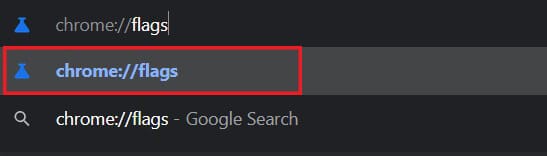
2. В лентата „Флагове за търсене“(‘Search flags’) в горната част потърсете (search for) огледално отразяване.(mirroring.)

3. На екрана ще се появи опция, озаглавена Разрешаване на всички сайтове да инициират дублиране . (Allow all sites to initiate mirroring)В падащия списък вдясно променете настройката от По подразбиране на Разрешена.(Default to Enabled.)
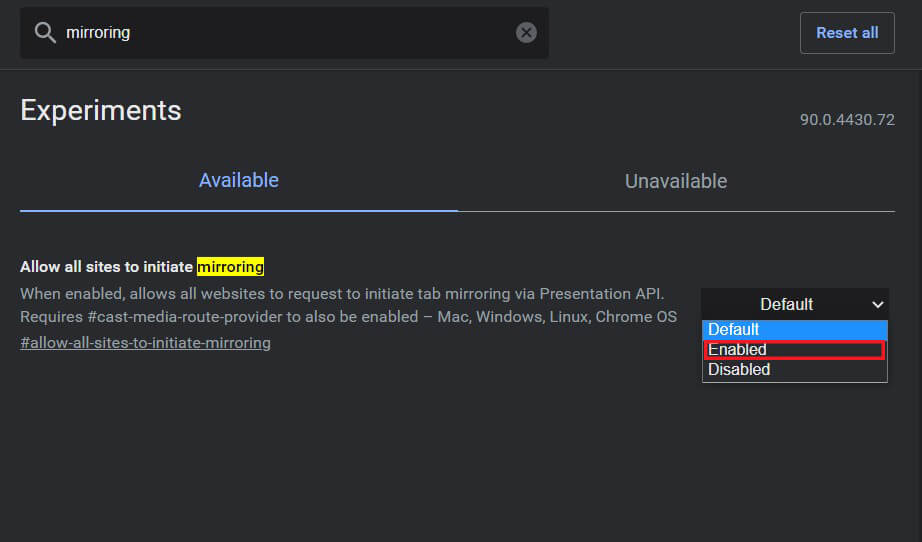
4. След това ще трябва да рестартирате Google Chrome и настройките(Settings) ще бъдат актуализирани.
Прочетете също: (Also Read:) Как да огледате екрана на вашия Android или iPhone към Chromecast(How to Mirror Your Android or iPhone Screen to Chromecast)
Метод 2: Активирайте доставчика на рутер за предаване на медии(Method 2: Enable Cast Media Router Provider)
Докато разделът за експериментални функции все още е отворен, можете да опитате да активирате доставчика на рутер за каста. Въпреки че тези функции се променят автоматично, те имат потенциала да коригират проблема с източника на Chromecast, който не се поддържа:(Chromecast source not supported issue:)
1. В лентата за търсене потърсете „Caste Media Router Provider“.
2. Подобно на функцията за дублиране, щракнете върху падащия списък и активирайте(enable) функцията.
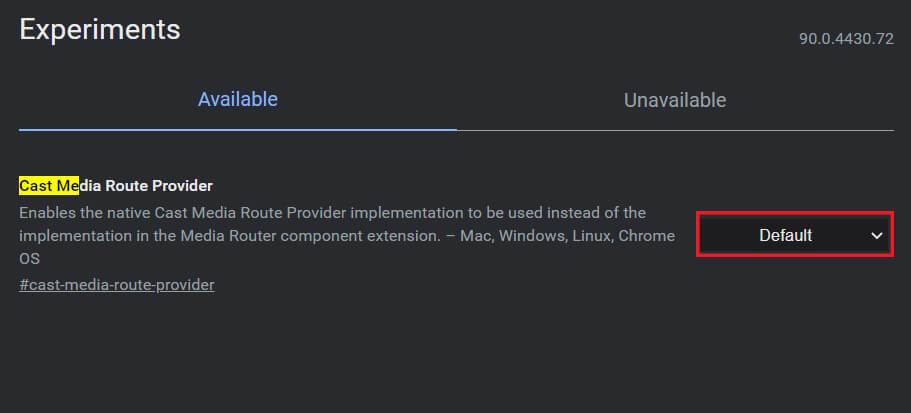
Метод 3: Деактивирайте разширенията за блокиране на реклами и VPN(Method 3: Disable Ad Blocker and VPN extensions)
Има вероятност рекламните блокери и VPN(VPNs) да попречат на устройството ви да споделя екрана си, за да защити поверителността ви. Можете да опитате да деактивирате различни разширения на вашия Google Chrome и да проверите дали това решава проблема.
1. Щракнете върху иконата на пъзела(puzzle piece icon) в горния десен ъгъл на приложението Chrome.(Chrome app.)

2. Отидете в долната част на панела, който се показва, и щракнете върху Управление на разширенията,(click on Manage extensions) за да отворите списъка с всички разширения на вашето устройство.

3. Тук можете да деактивирате всяко разширение(disable any extension) , което смятате, че пречи на вашето устройство, особено тези, които са блокери на реклами или VPN услуги.

4. Опитайте да свържете устройството си чрез Chromecast и вижте дали проблемът е решен.
Метод 4: Изчистете данните от кеша на приложението(Method 4: Clear the Cache Data of the App)
Ако се опитвате да предавате поточно през устройството си с Android и не можете да го направите, тогава има вероятност проблемът да е в приложението. Чрез изчистване на хранилището и кешираните данни на дадено приложение можете да се отървете от потенциални грешки, които могат да нарушат процеса на свързване. Ето как можете да изчистите данните от кеша на приложенията, за да разрешите източника, който не се поддържа от проблема с Chromecast.(resolve the source not supported on Chromecast issue.)
1. Отворете( Open) приложението Настройки и докоснете Приложения и известия.(Apps and notifications.)
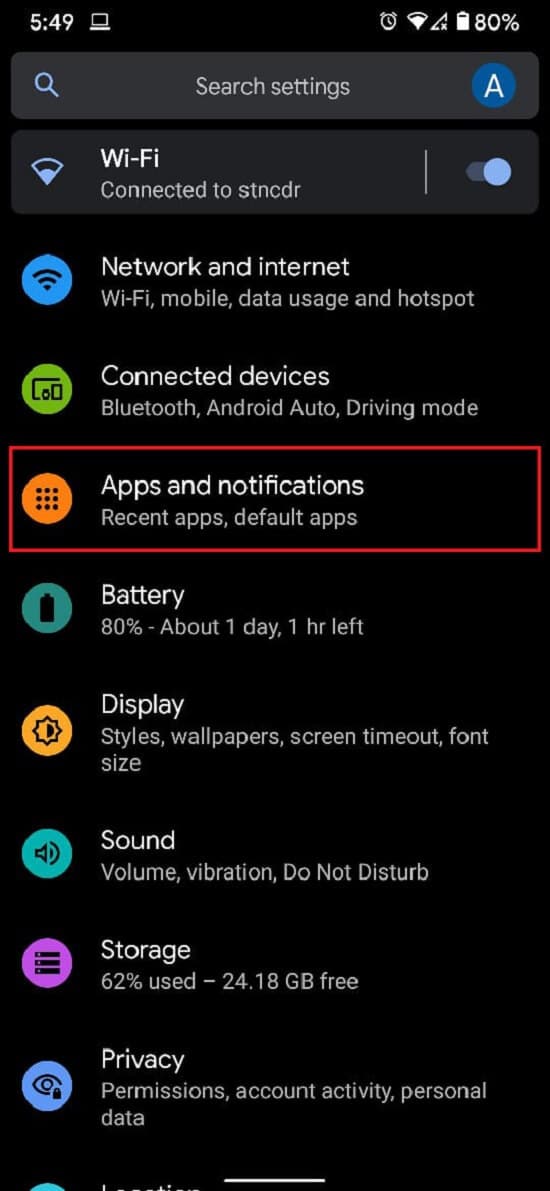
2. Докоснете Вижте всички приложения.(See all apps.)

3. От списъка намерете и докоснете приложението, което не можете да прехвърлите на вашия телевизор.
4. Докоснете „ Съхранение и кеш(Storage and cache) “.

5. Докоснете Clear cache( Tap on Clear cache) или Clear storage , ако искате да нулирате приложението.
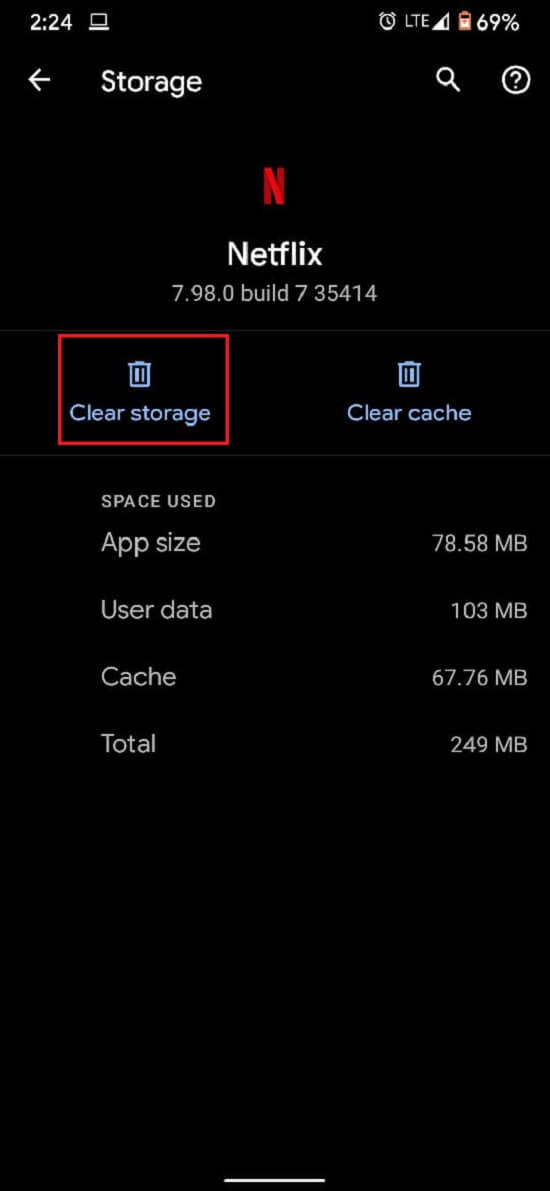
6. Проблемът трябва да бъде разрешен и стриймингът трябва да работи правилно.
Метод 4: Проверете интернет връзката и Wi-Fi свързаността на двете устройства(Method 4: Check the Internet Connection & Wi-Fi Connectivity of both devices)
Chromecast изисква бърза интернет връзка, за да функционира правилно. Уверете(Make) се , че вашият Wi-Fi е достатъчно бърз, за да улесни функционирането на Chromecast . Освен това и вашето устройство, и Chromecast трябва да са свързани към една и съща мрежа, за да работи предаването. Отидете(Head) до настройките на вашия смартфон или компютър и се уверете, че устройството е свързано към същия Wi-Fi като вашия Chromecast . След като се установи правилна връзка, трябва да отстраните проблема „ Източникът на Chromecast не се поддържа“.(Chromecast)
Прочетете също: (Also Read:) 6 начина да свържете телефона си с Android към телевизора(6 Ways to Connect Your Android Phone to Your TV)
Метод 5: Рестартирайте всички включени системи(Method 5: Reboot All Systems Involved)
Рестартирането на вашите системи е идеалният начин да се отървете от дребни грешки и грешки. Първо(First) , изключете и изключете вашия телевизор и вашия Chromecast . След това изключете устройството, което искате да свържете. В края на краищата устройствата са изключени, изчакайте няколко минути и ги стартирайте отново. След първоначалната последователност при стартиране, опитайте да прехвърлите устройството си през Chromecast и вижте дали работи.
Метод 6: Актуализирайте Chromecast(Method 6: Update Chromecast)
Правилно актуализиран Google Chrome и Chromecast минимизират повечето проблеми, свързани със съвместимостта, с които може да се сблъскате. Отворете Google Chrome в браузъра си и докоснете трите точки(tap on the three dots) в горния десен ъгъл на екрана. Ако вашият софтуер се нуждае от актуализации, те ще бъдат показани в този панел. Изтеглете(Download) и инсталирайте ги възможно най-скоро, за да се справите с всеки проблем.
Освен това се уверете, че вашето устройство Chromecast(Chromecast) работи с най-новия фърмуер. Можете да направите това, като проверите приложението Google Home(Google Home application) на вашия смартфон. Chromecast се актуализира автоматично и никой не може да направи много по въпроса. Но ако има пропуск в актуализациите, Google Home е мястото, където можете да отидете.
Препоръчва се:(Recommended:)
- Как да копирате екрана на Android на вашия компютър без Root(How to Mirror Android Screen to your PC without Root)
- Поправете прехвърлянето към устройството, което не работи в Windows 10(Fix Cast to Device Not Working in Windows 10)
- Как да активирате бутона Начало в Google Chrome(How to Enable Home Button in Google Chrome)
- Коригирайте бутона за стартиране на Windows 10, който не работи(Fix Windows 10 Start Button Not Working)
Надяваме се, че тази статия е била полезна и сте успели да коригирате грешката, която не се поддържа от Chromecast (fix Chromecast source not supported error). Въпреки това, ако скоростта остане непроменена въпреки всички необходими стъпки, свържете се с нас чрез секцията за коментари и може да сме от помощ.
Related posts
Поправете само спешни повиквания и няма проблем с услугата на Android
Как да коригирате проблема с неуспешно добавяне на членове в GroupMe
Коригирайте Snapchat камерата, която не работи (проблем с черен екран)
Поправете невъзможността за изтегляне на приложения на вашия телефон с Android
Как да поправите, че Instagram продължава да се срива (2022)
Поправете изтощаването на батерията в услугите на Google Play
Поправете, че Google Assistant не работи на Android
Поправете често срещани проблеми с Moto G6, G6 Plus или G6 Play
9 начина да коригирате видеоклиповете в Twitter, които не се възпроизвеждат
Поправете грешка в WhatsApp. Датата на вашия телефон е неточна
Коригиране на грешка в Play Store DF-DFERH-01 (2022)
Коригирайте приложенията за Android да се затварят автоматично от само себе си
Поправка Не може да се изпрати текстово съобщение до един човек
Как да поправите Outlook, който не се синхронизира на Android
Коригирайте Google Maps да не говори на Android
Поправка За съжаление Процесът com.android.phone е спрял
Поправете грешката в Instagram Story не работи
Как да премахнете акаунт в Google от вашето Android устройство
Как да коригирам грешката в Instagram, която не ми позволява да публикувам
Поправете изскачащ прозорец за подобряване на точността на местоположението в Android
